大家好,欢迎来到IT知识分享网。
最新小编方包收到很多人反馈:duet display账号被锁了!这里跟大家说一声抱歉!账号用不了。但是方包最近又找到一款免费的可以实现ipad做显示器副屏的软件:xdisplay
原文地址:
免费软件xdisplay:将ipad或安卓平板,变成windows(mac)系统的显示器副屏 – 方包博客 – java|python|前端开发|运维|电商|ui设计
1.安装教程
这款软件用ipad下载是免费的,ipad下载方法:app store直接搜索xdisplay,第一个就是了!如下图:
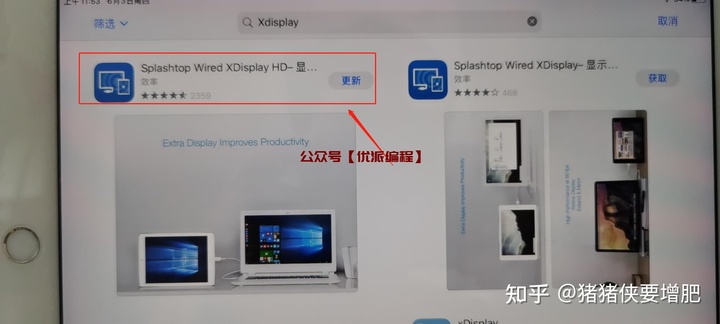

PC端在官网下载,PC端支持所有的台式机包括windows和mac系统,pc端官网下载地址:https://www.splashtop.cn/cn/wiredxdisplay
为了防止官网失效或失联:可以去网盘下载,我自己已经备份了一套:
链接:https://pan.baidu.com/s/15BTlD-VDSfk8d5J2s14vtg
提取码:gyit
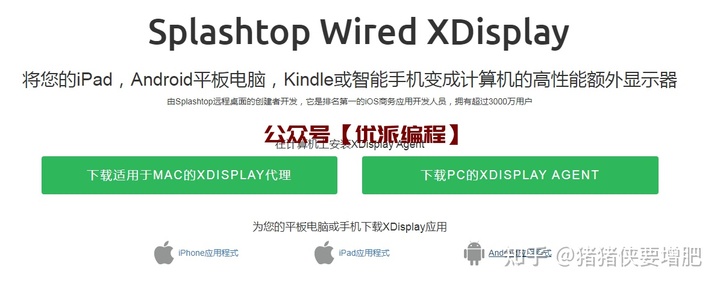
此款软件最强大之处也可以让安卓的平板电脑当windows显示器的副屏。真心实意,唯一缺的是:不支持wifi无线连接实现共屏!
最终使用效果如下图:

如果需要实现无线投屏可以参考我这篇文章(DUET DISPLAY实现分屏,IPAD做WINDOWS显示器副屏):https://www.fang1688.cn/download/1802.html
但是账号需要去某宝,某鱼上找商家买,我这里就不提供了!!!
2.使用教程
最后说说软件xdisplay使用教程:
1.打开ipad的xdisplay软件 2.插入usb数据线,将ipad和电脑连起来。3.电脑打开xdisplay软件。
就这么简单,可以实现电脑共屏了。尝试拖拽软件到副屏上吧。
注意:关于电脑软件的设置,切记勾上“自动启动按钮”,不然下次开机又启动不了。好多小伙伴跟我反馈为什么下次开机用不了软件。就是这个问题。如果不行尝试勾上这个按钮,重启电脑再试试,如下图:
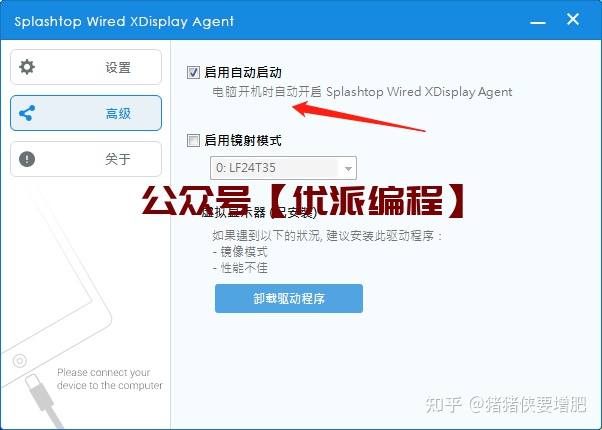
感谢大家的阅读和点赞,祝大家身体健康,万事如意,工作顺利!
免责声明:本站所有文章内容,图片,视频等均是来源于用户投稿和互联网及文摘转载整编而成,不代表本站观点,不承担相关法律责任。其著作权各归其原作者或其出版社所有。如发现本站有涉嫌抄袭侵权/违法违规的内容,侵犯到您的权益,请在线联系站长,一经查实,本站将立刻删除。 本文来自网络,若有侵权,请联系删除,如若转载,请注明出处:https://haidsoft.com/122706.html

